Schnell die E-Mail- oder Aufgabenlisteninformationen aus Outlook in eine Excel-Datei exportieren.
Kutools für Outlook
Angenommen, Sie müssen die E-Mail- oder Aufgabenlisteninformationen in eine Excel-Datei exportieren. Normalerweise kann Ihnen das Import/Export-Feature in Outlook helfen, alle E-Mails zu exportieren. Aber hier möchte ich Ihnen ein einfaches Werkzeug vorstellen – Kutools für Outlooks Schnellbericht, mit diesem Dienstprogramm werden die Informationen der Nachrichten oder Aufgaben in einem beliebigen ausgewählten Ordner in eine Excel-Datei exportiert.
Erstellen einer XLM-Berichtdatei für die E-Maillisteninformationen.
Erstellen einer XLM-Berichtdatei für die Aufgabenlisteninformationen.
Erstellen einer XLM-Berichtdatei für die E-Maillisteninformationen.
Um die Informationen der Nachrichten im Posteingang, in den gesendeten Elementen oder anderen Ordnern zu exportieren, gehen Sie bitte wie folgt vor:
1. Wählen Sie den E-Mail-Ordner aus, den Sie exportieren möchten, und klicken Sie dann auf Kutools Plus > Bericht > Schnellbericht > Schnellbericht, siehe Screenshot:

2. Und dann wählen Sie im angezeigten Bericht speichern Fenster einen Ordner aus, um die Datei zu speichern, geben Sie den Dateinamen an, wie Sie ihn benötigen, und klicken Sie anschließend auf die Schaltfläche Speichern.

3. Ein Meldungsfenster erscheint, das Sie fragt, ob Sie die exportierte Datei öffnen möchten, siehe Screenshot:

4. Klicken Sie auf Ja, um die Datei zu öffnen, und Sie können sehen, dass die Informationen der E-Mails in einer Excel-Arbeitsmappe angezeigt werden, wie im untenstehenden Screenshot gezeigt.

Hinweis: Standardmäßig sind die exportierten E-Mail-Felder Betreff, Von, Empfangszeit, Größe, Kategorien und Wichtigkeit. Sie können die zu exportierenden Felder nach Bedarf festlegen. Gehen Sie bitte wie folgt vor:
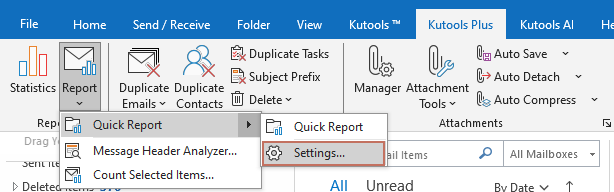
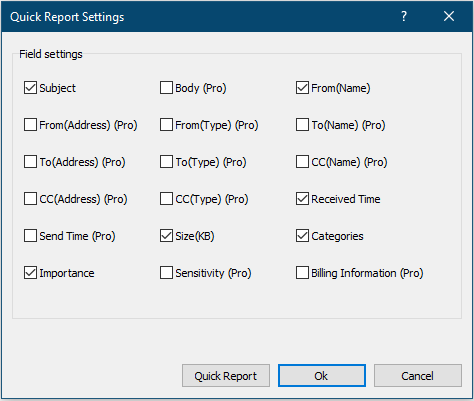
Erstellen einer XLM-Berichtdatei für die Aufgabenlisteninformationen.
Um die Informationen der Aufgaben in Excel zu exportieren, gehen Sie bitte wie folgt vor:
1. Gehen Sie zum Aufgabenbereich, wählen Sie den Aufgabenordner aus, den Sie exportieren möchten, und klicken Sie dann auf Kutools Plus > Schnellbericht > Schnellbericht, um dieses Tool zu verwenden.
2. Wählen Sie im angezeigten Bericht speichern Fenster einen Ordner aus, um die Datei zu speichern, geben Sie den Dateinamen an, wie Sie ihn benötigen, und klicken Sie dann auf die Schaltfläche Speichern.

3. Ein Meldungsfenster erscheint nun, das Sie fragt, ob Sie die exportierte Datei öffnen möchten, siehe Screenshot:

4. Klicken Sie auf die Schaltfläche Ja und Sie können sehen, dass die Aufgabeninformationen in einer Excel-Arbeitsmappe angezeigt werden, wie im untenstehenden Screenshot gezeigt.

Hinweis: Standardmäßig sind die exportierten Aufgabenfelder Betreff, Startdatum, Frist, Größe, Kategorien und Wichtigkeit. Sie können die zu exportierenden Felder nach Bedarf festlegen. Gehen Sie bitte wie folgt vor:
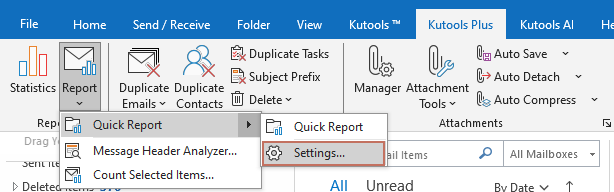
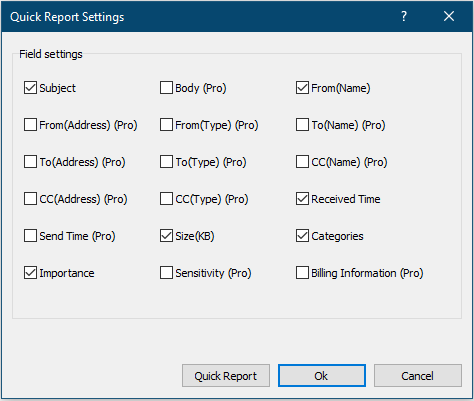
Demo: Schnelles Exportieren von E-Mail- oder Aufgabenlisteninformationen in eine Excel-Datei.
Entdecken Sie im Video die Kutools / Kutools Plus Registerkarte – vollgepackt mit leistungsstarken Funktionen, einschließlich kostenloser KI-Tools! Testen Sie alle Funktionen 30 Tage lang kostenlos und ohne Einschränkungen!
Beste Office-Produktivitätstools
Eilmeldung: Kutools für Outlook veröffentlicht kostenlose Version!
Erleben Sie das brandneue Kutools für Outlook mit über100 unglaublichen Funktionen! Jetzt herunterladen!
📧 E-Mail-Automatisierung: Automatische Antwort (verfügbar für POP und IMAP)/E-Mail senden planen/Automatische CC/BCC nach Regel beim Senden von E-Mail/Automatische Weiterleitung (Erweiterte Regeln) /Begrüßung automatisch hinzufügen/E-Mails mit mehreren Empfängern automatisch in einzelne E-Mails aufteilen...
📨 E-Mail-Management: E-Mail zurückrufen/Betrugs-E-Mails nach Betreff und anderen Kriterien blockieren/Duplikate löschen/Erweiterte Suche/Ordner organisieren...
📁 Anhänge Pro:Stapel speichern/Stapel ablösen/Stapel komprimieren/Automatisch speichern/Automatisch abtrennen/Automatische Komprimierung...
🌟 Interface-Magie: 😊Mehr schöne und coole Emojis /Benachrichtigung bei wichtigen E-Mails/Outlook minimieren statt schließen...
👍 Ein-Klick-Genies: Allen mit Anhängen antworten /Anti-Phishing-E-Mails/🕘Zeitzone des Absenders anzeigen...
👩🏼🤝👩🏻 Kontakte & Kalender: Stapel Kontakt aus ausgewählten E-Mails hinzufügen/Kontaktgruppe in einzelne Gruppen aufteilen/Geburtstagserinnerung entfernen...
Verwenden Sie Kutools in Ihrer bevorzugten Sprache – unterstützt Englisch, Spanisch, Deutsch, Französisch, Chinesisch und über40 weitere!


🚀 Ein-Klick-Download — alle Office-Add-Ins verfügbar
Dringend empfohlen: Kutools für Office (5-in-1)
Mit einem Klick laden Sie fünf Installationsprogramme gleichzeitig herunter — Kutools für Excel, Outlook, Word, PowerPoint und Office Tab Pro. Jetzt herunterladen!
- ✅ Ein-Klick-Komfort: Laden Sie alle fünf Installationspakete in nur einem Schritt herunter.
- 🚀 Für jede Office-Aufgabe bereit: Installieren Sie die benötigten Add-Ins genau dann, wenn Sie sie brauchen.
- 🧰 Enthalten: Kutools für Excel / Kutools für Outlook / Kutools für Word / Office Tab Pro / Kutools für PowerPoint